在电脑上pdf文件打开方法
一、PDF阅读器
PDF阅读器是最常用且功能全面的打开方式,它支持文档浏览、注释和打印等操作。用户首先需要下载并安装一款可靠的PDF阅读器软件,如极速PDF阅读器。安装完成后,在电脑中找到PDF文件,右击鼠标选择“以极速PDF阅读器打开”选项,即可快速启动文档。为了提高效率,用户可将该阅读器设置为默认打开方式:进入系统设置中的默认应用选项,指定PDF文件关联到极速PDF阅读器,这样下次只需双击文件图标,文档便会自动加载。在阅读过程中,用户可以利用丰富的工具进行批注,例如切换到导航栏的“注释”页面,点击工具栏中的高亮、下划线或文本框等工具,在重点内容上添加标记。完成后,务必点击保存按钮以保留修改。这种方法不仅操作简便,还支持文档搜索和书签功能,适合长期学习和工作使用。
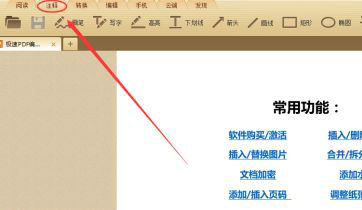
二、在线网站阅读
在线网站阅读提供了一种无需安装软件的便捷方案,特别适合临时查看或共享文档。许多专业平台如极速PDF阅读器的在线版本支持PDF文件直接打开功能。用户访问相关网站后,点击导航栏中的“PDF在线阅读”入口进入专用页面。接着,点击右上角的“打开文件”按钮,从本地设备上传PDF文档,系统会自动加载并显示内容。在线阅读的优势在于跨设备访问,用户可在任何联网电脑上操作,但需注意网络稳定性和数据安全,避免上传敏感文件。此外,部分在线工具提供基本注释功能,但编辑能力有限,适用于快速浏览或轻量级处理。
三、PDF编辑器
PDF编辑器不仅用于打开文件,还支持深度编辑和管理,适合需要修改文档内容的用户。以极速PDF编辑器为例,启动软件后,点击页面中间的“打开本地文档”按钮或工具栏左上角的“打开”图标,选择目标PDF文件即可加载。编辑器界面提供多种工具,用户可通过工具栏或右上角导航栏选择页面管理工具,如添加、删除或旋转页面;或者使用水印工具插入自定义标识。编辑过程中,用户还能调整文本、图像和布局,确保文档专业美观。操作完成后,保存更改即可。这种方法功能强大,但需安装软件,适合专业用户或频繁编辑的场景。
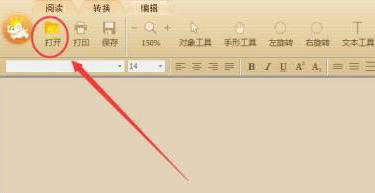
四、浏览器
浏览器作为电脑内置工具,能快速打开PDF文件进行简单浏览,无需额外安装程序。在PDF文件上右击鼠标,选择“打开方式”选项,并从列表中选择常用的浏览器如Chrome或Edge。文件加载后,用户可滚动查看内容、缩放页面或搜索关键词。然而,浏览器打开方式仅支持浏览功能,无法进行注释、编辑或保存修改,适合临时查阅或预览文档。这种方法的优点是即时可用,但功能局限,建议用于非关键性文件的快速访问。
五、使用word工具
Word应用程序如Word2016可将PDF文件转换为可编辑格式,方便内容修改。在电脑中的PDF文件上右击,选择“打开方式”选项,并指定Word程序。文件加载时,系统会弹出转换提示框,用户点击“确定”后,PDF内容即被导入Word界面。此时,文档可像普通Word文件一样编辑,包括修改文字、添加图表或调整格式。完成后,保存为PDF或其他格式即可。此方法适用于需要大量文本编辑的用户,但转换过程可能影响原文档布局,建议先备份文件。
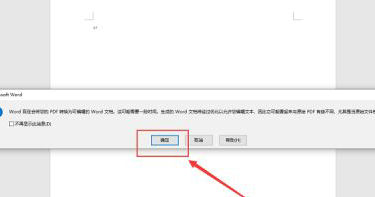
综上所述,在电脑上打开PDF文件有多种灵活方式,用户可根据需求选择:PDF阅读器适合日常浏览和注释,在线网站便于临时查看,PDF编辑器支持专业修改,浏览器提供快速预览,而Word工具则利于内容编辑。掌握这些方法能显著提升工作效率,确保文档处理流畅高效。无论您是办公人员还是学生,都能从中受益,实现PDF文件的轻松管理。

